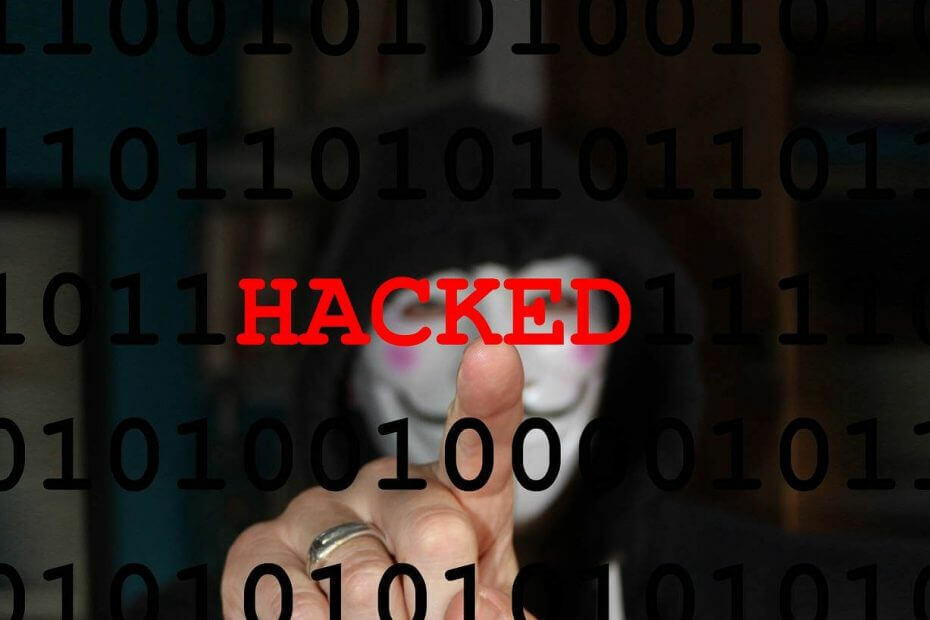Virhe 801c03ed estää Azure AD -liittymisprosessin tietokoneellasi
- Tämä virhe johtuu Azure-asetuksista, ja vain järjestelmänvalvoja voi korjata sen.
- Korjataksesi sen, liitosvaihtoehtoja on säädettävä Azuressa ja laiteobjektin on oltava käytössä.

Virhe 801c03ed sisältää yleensä seuraavan viestin: Järjestelmänvalvojan käytäntö ei salli tämän käyttäjän liittyä laitteeseen.
Tämä virhesanoma estää sinua asentamasta Windowsia ja liittymästä verkkoon, mikä estää sinua käyttämästä tietokonettasi, joten on tärkeää korjata tämä ongelma mahdollisimman pian.
Mikä on virhekoodi 801c03ed? Tämä on Windowsin asennusvirhe, ja se johtuu seuraavista syistä:
- Azure-asetukset eivät salli uusien käyttäjien liittymistä.
- Laiteobjekti ei ole käytössä Azuressa.
- Häiriöitä Azure-paneelin laitteiston hajautusarvossa.
★ Kuinka testaamme, arvioimme ja arvioimme?
Olemme työskennelleet viimeisen 6 kuukauden ajan rakentaaksemme uutta arviointijärjestelmää sisällön tuottamiseen. Sen avulla olemme myöhemmin muuttaneet useimmat artikkeleistamme tarjotaksemme todellista käytännön kokemusta valmistamistamme oppaista.
Lisätietoja voit lukea miten testaamme, arvioimme ja arvioimme WindowsReportissa.
Kuinka korjaan virhekoodin 801c03ed Windows 11:ssä?
1. Tarkista Intunen asetukset
- Kirjaudu Azure-portaaliin.
- Navigoida johonkin Laitteet ja valitse Laite asetukset.
- Aseta Käyttäjät voivat liittää laitteita Azure AD: hen to Kaikki.

- Valinnainen: Haluat ehkä myös muuttaa laitteiden enimmäismääräksi käyttäjää kohti Rajoittamaton.
- Tallenna muutokset.
Turvallisuuden lisäämiseksi voit myös käyttää Vaiheessa 3 Valittu-vaihtoehtoa ja valita sitten ryhmät, joihin haluat pääsyn.
2. Varmista, että Azure AD -laiteobjekti on käytössä
- Siirry Intunessa osoitteeseen Laitteet ja valitse Rekisteröi laitteet.
- Valitse Laitteet ja etsi laite sarjanumeron perusteella.
- Napsauta nyt haluamaasi Azure AD -laitetta.

- Valitse ota käyttöön.

3. Poista laitteen laitteiston tiiviste ja tuo se uudelleen
- Siirry Intunessa osoitteeseen Laitteet ja valitse Windows-ilmoittautuminen. Valitse seuraavaksi Laitteet.

- Valitse laite, jonka haluat poistaa ja napsauta Poistaa.

- Klikkaus Joo vahvistaa.

- Odota nyt pari minuuttia, jotta laite poistetaan.

- Tämän jälkeen sinun on tuotava laitteen laitteistohajautus Intuneen ja ongelma poistuu.
Virhe 801c03ed liittyy Azure-kokoonpanoosi, ja se voidaan korjata yksinkertaisesti muuttamalla laitteen asetuksia Azure-järjestelmänvalvojan toimesta. Tämä ei kuitenkaan ole ainoa ongelma, jonka voit kohdata, ja olemme jo käsitelleet asennusvirhe 0x80242fff yhtä hyvin kuin virhe 0x80070643.
- Viivästynyt kirjoitus epäonnistui Windows 11:ssä: kuinka korjata se
- Korjaus: Organisaatiosi vaatii sinua vaihtamaan PIN-koodisi
Monet käyttäjät ilmoittivat myös käyttäjäprofiileihinsa liittyvistä ongelmista, ja me kirjoitimme kuinka käyttäjäprofiilia ei voi ladata Windows 11:ssä yhdessä aiemmista artikkeleistamme.
Mitä menetelmää käytit tämän ongelman ratkaisemiseen? Jaa havaintosi kanssamme kommenttiosiossa.